컴퓨터 기기를 사용하기 위해서는 내용을 출력해주는 모니터가 필요합니다. 만약, 모니터가 없다면, 작업 내용을 확인할 수가 없습니다. 모니터 고장 확인하는 단계별 방법을 통해 고장 유무와 원인을 찾을 수 있습니다.
모니터 고장의 증상은 여러가지가 있습니다. 가장 초기에는 모니터 불량에 대해 살펴볼 수 있습니다. 초기 불량이라면 AS를 통해 수리 및 교환을 받을 수 있습니다.
하지만, 시간이 지나면 자체적으로 수리를 진행해야만 합니다. 수리에는 비용이 발생할 수 있기 때문에 무작정 모니터 수리를 진행한다는 것은 부담일 수 있습니다. 이런 경우, 비교적 정확하게 고장 원인을 찾을 수 있다면 도움이 될 수 있습니다.
모니터 고장 확인하는 단계별 방법
- 모니터 전원 확인
- 모니터 버튼 및 터치 작동 유무 확인
- 모니터 케이블 확인
- 모니터 인식 유무 확인
1️⃣ 모니터 전원 확인
기본적으로 모니터 전원이 잘 연결되는지 확인할 필요가 있습니다. 모니터에서 중요한 연결부분은 두가지가 존재합니다. 하나는 전원케이블이며, 나머지 하나는 컴퓨터 기기와 연결하는 케이블 입니다.
여기서 모니터 전원만 연결한 후, 스위치를 켭니다. 만약, 화면에 어떤 표시(모니터마다 다를 수 있음.)가 나타난다면 모니터 전원부분에 문제는 없는 것으로 판단할 수 있습니다.
2️⃣ 모니터 버튼 및 터치 유무 확인
간혹 사용하다가 모니터가 잘 작동하지 않는 경우도 있습니다. 이런 경우, 당황할 수 있습니다. 당황하지 않고, 모니터 버튼 및 터치 센서가 잘 작동하는지 확인해 봅니다.
만약, 여기서 반응이 없다면 버튼 및 터치 센서에 문제가 있다고 판단할 수 있습니다.
3️⃣ 모니터 케이블 확인
처음 모니터를 설치하면, 사용하기 위해 두 가지의 케이블을 연결하게 됩니다. 첫번째는 전원 케이블입니다. 두번째는 영상 및 소리를 주고받을 수 있는 케이블입니다.
케이블에서는 비교적 고장이 발생할 확률이 낮습니다. 여기서 주목할 부분은 은연중에 케이블이 느슨해져 해당 단자와의 결합이 풀리는 경우를 생각할 수 있습니다.
두 가지의 케이블이 각각의 단자에 잘 결합되어 있는지 다시 확인하는 것으로 문제 원인을 파악해 볼 수 있습니다.
4️⃣ 모니터 인식 유무
앞서 언급한 1️⃣ ~ 3️⃣ 까지 문제가 없다면 컴퓨터에서 모니터를 잘 인식하는지 확인할 필요가 있습니다. 모니터 자체에서 고장이 없어도, 컴퓨터에서 문제가 발생하는 경우도 있습니다.
대표적으로, 컴퓨터 그래픽 카드 문제, 영상관련 문제, 사용하는 소프트웨어(프로그램)에서의 문제등이 있습니다.
해당 문제를 확인해보는 방법으로 크게 두가지가 있습니다. 모니터를 교체하여 컴퓨터의 이상을 확인합니다. 두번째로, 해당 모니터를 다른 컴퓨터 기기(영상을 출력할 수 있는 기기)에 연결하여 문제를 확인합니다.
어떤 방법을 사용해도 모니터가 인식되고 있는지를 확인할 필요가 있습니다. 모니터 인식 유무에 대한 판단은 윈도우 설정앱을 통해 확인할 수 있습니다.
- 윈도우 설정앱에서 모니터 인식 확인하는 순서
- 설정 앱 > 시스템 > 디스플레이 정보 > 식별 버튼 이용
위 순서를 통해 모니터 인식을 체크할 수 있습니다. 식별 버튼은 연결된 모니터에서 신호를 확인하고, 화면창에서 인식된 모니터를 표시해주는 기능을 합니다.
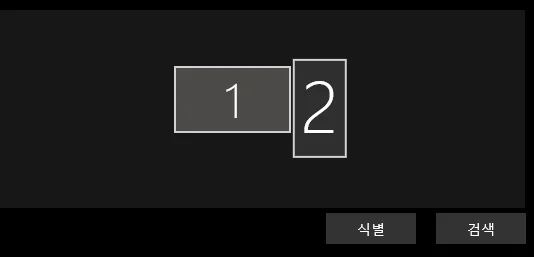
위 사진은 모니터 2개(듀얼 모니터)를 연결했을 때 표시되는 모습의 예시입니다. 주 모니터와 보조 모니터가 1번과 2번으로 표시되는 것을 확인할 수 있습니다. 검색 또는 식별을 통해 모니터 인식을 체크하면 도움이 됩니다.
답글 남기기